みなさん、こんにちは。
今回はpowerAutomateを使った実装編を紹介します。
Excelファイルを自動で開くシステムを試してみました。
実装のフローはこんな感じです
Excelファイルを開く→シートの中身を取得(変数A)→(変数A)を表示
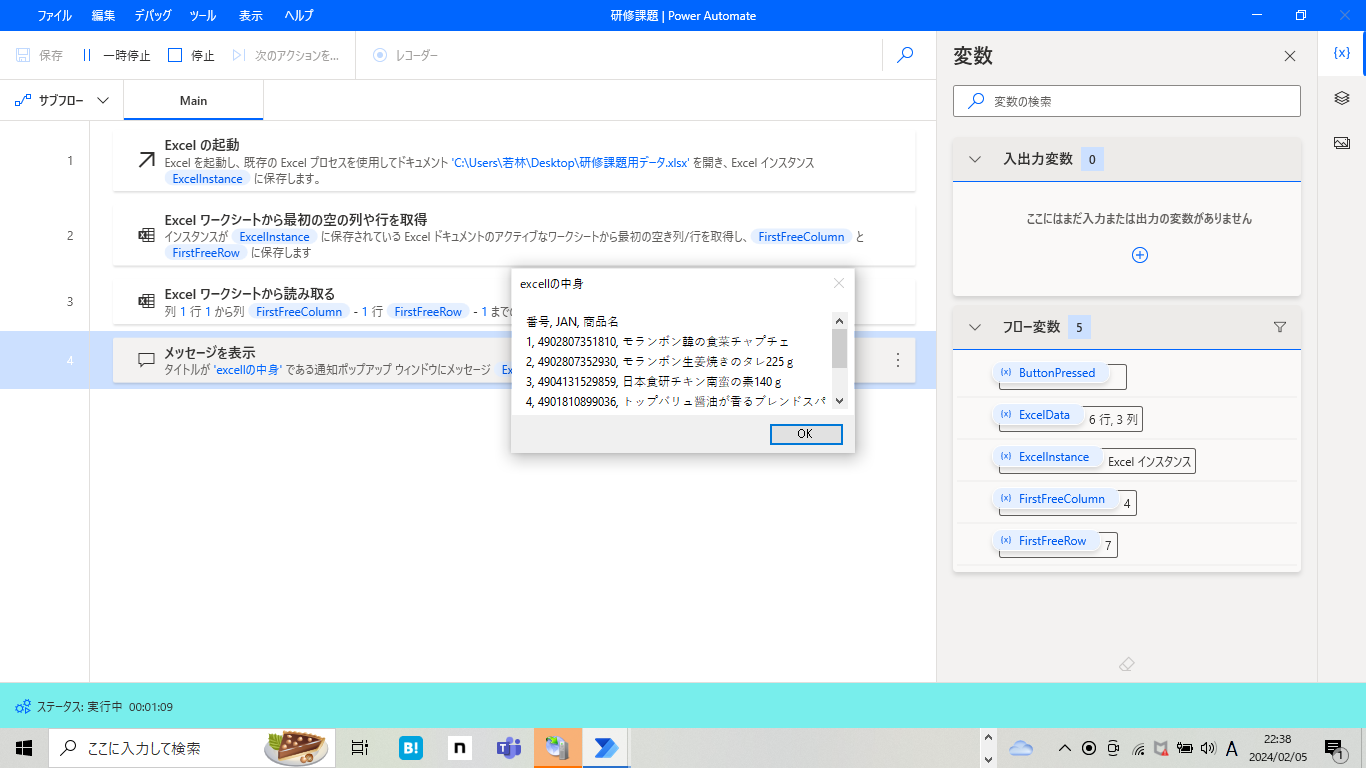
手順
①Excelファイルを作成(既存のものでも可)
※今回は商品名とJANコード
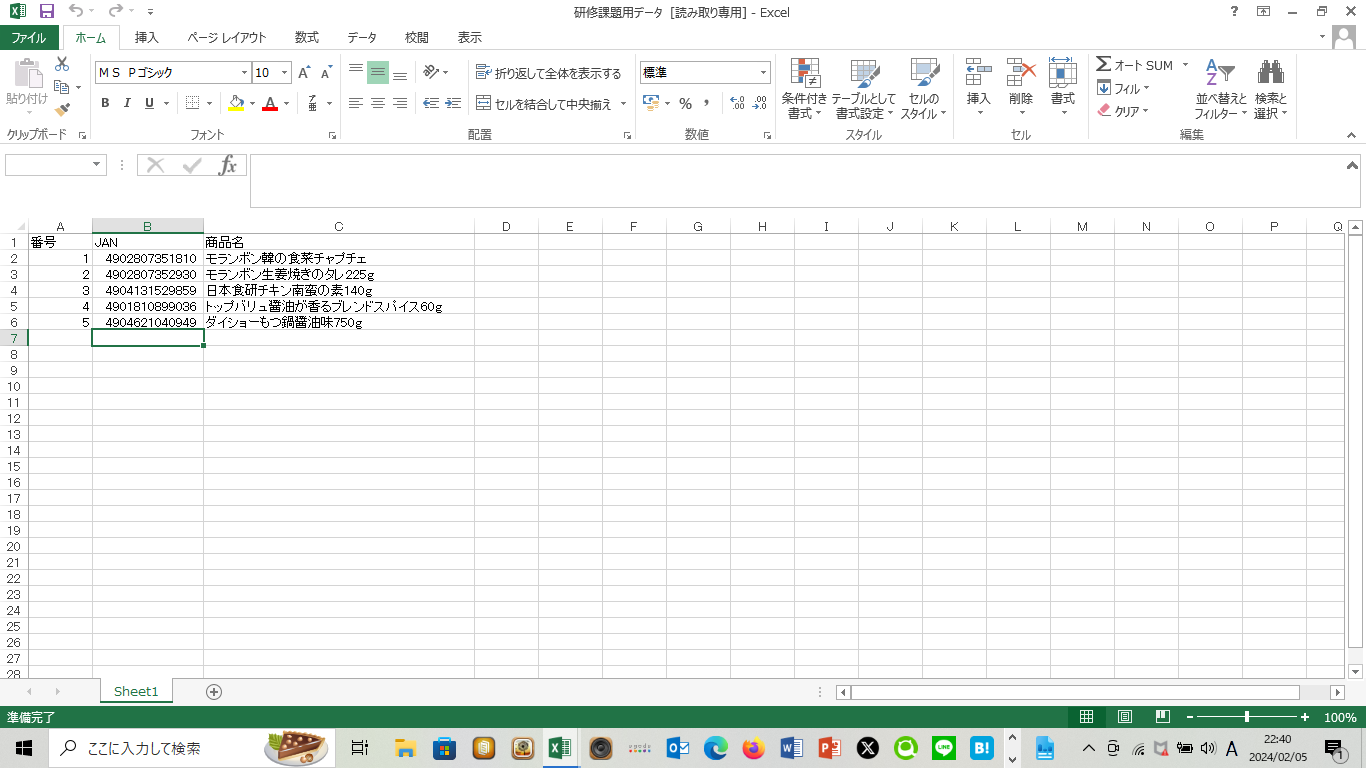
②Excelの起動
・ドキュメントパスでファイルを選択
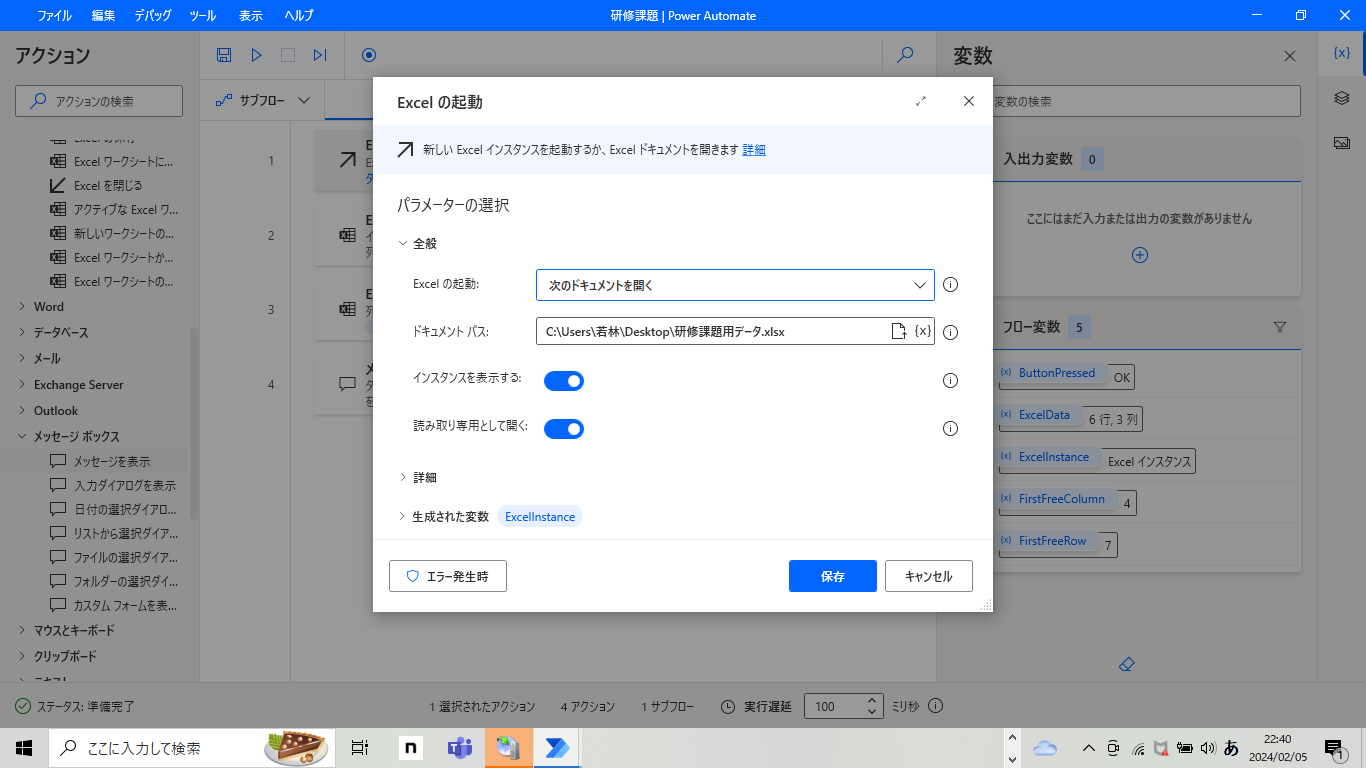
③Excelワークシートから空の列や行を取得する
・Columnは列、Rowは行
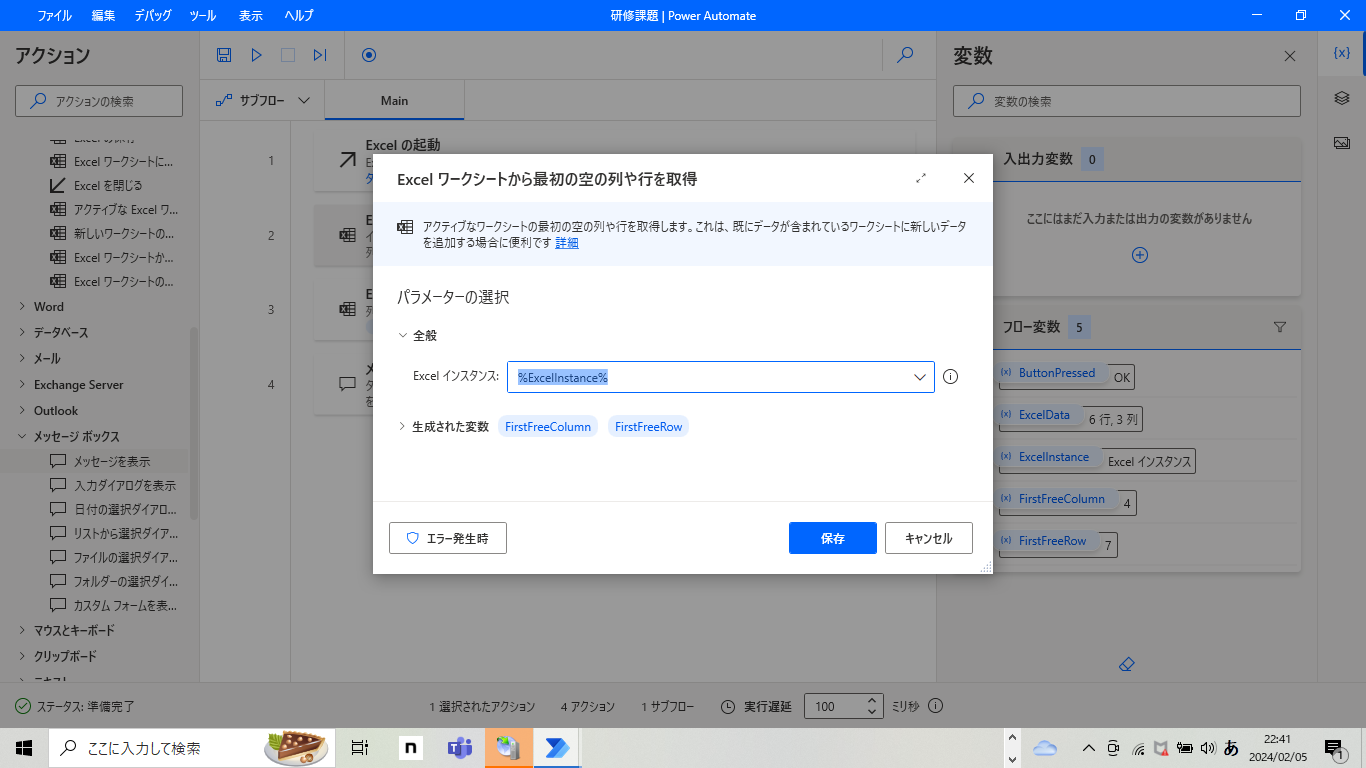
④Excelワークシートから読み取る
・最終列は空列になるため-1をする、最終行も空列になるため-1をする
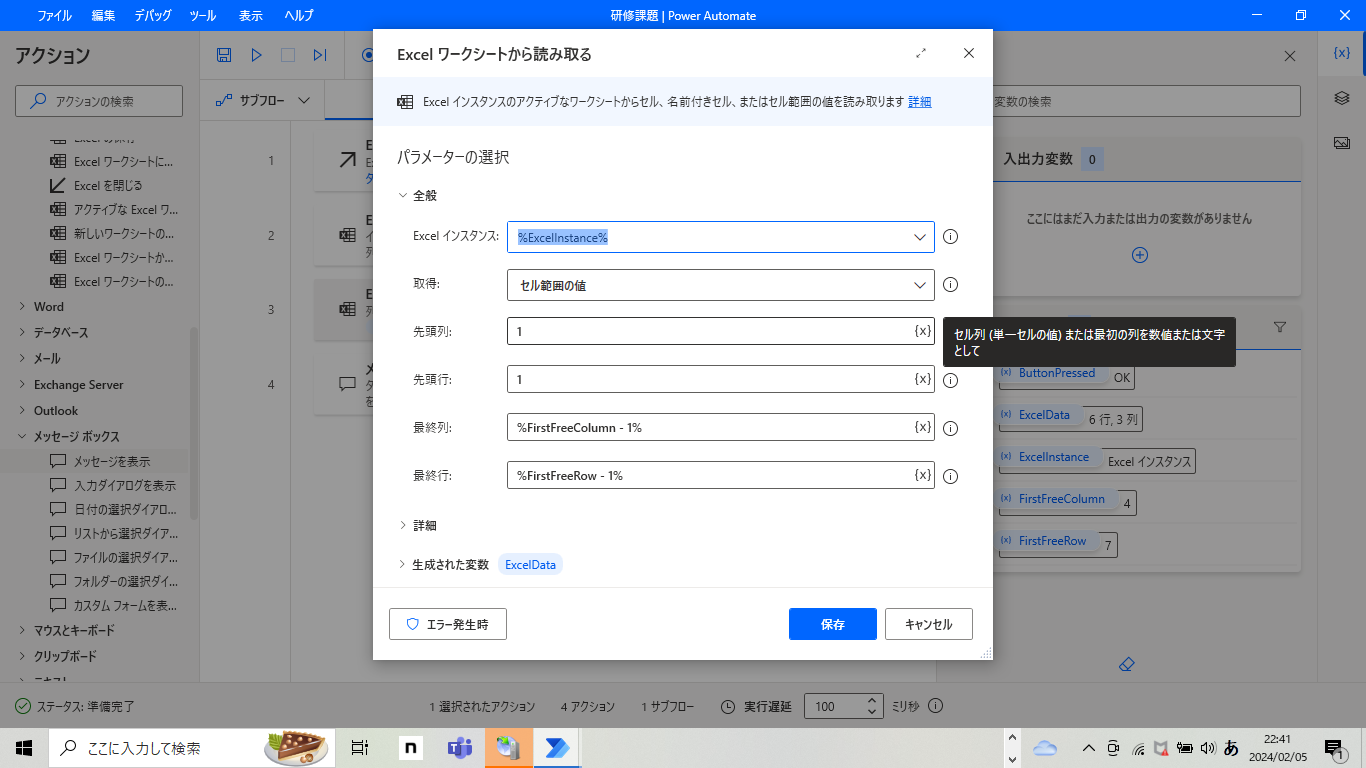
⑤メッセージを表示
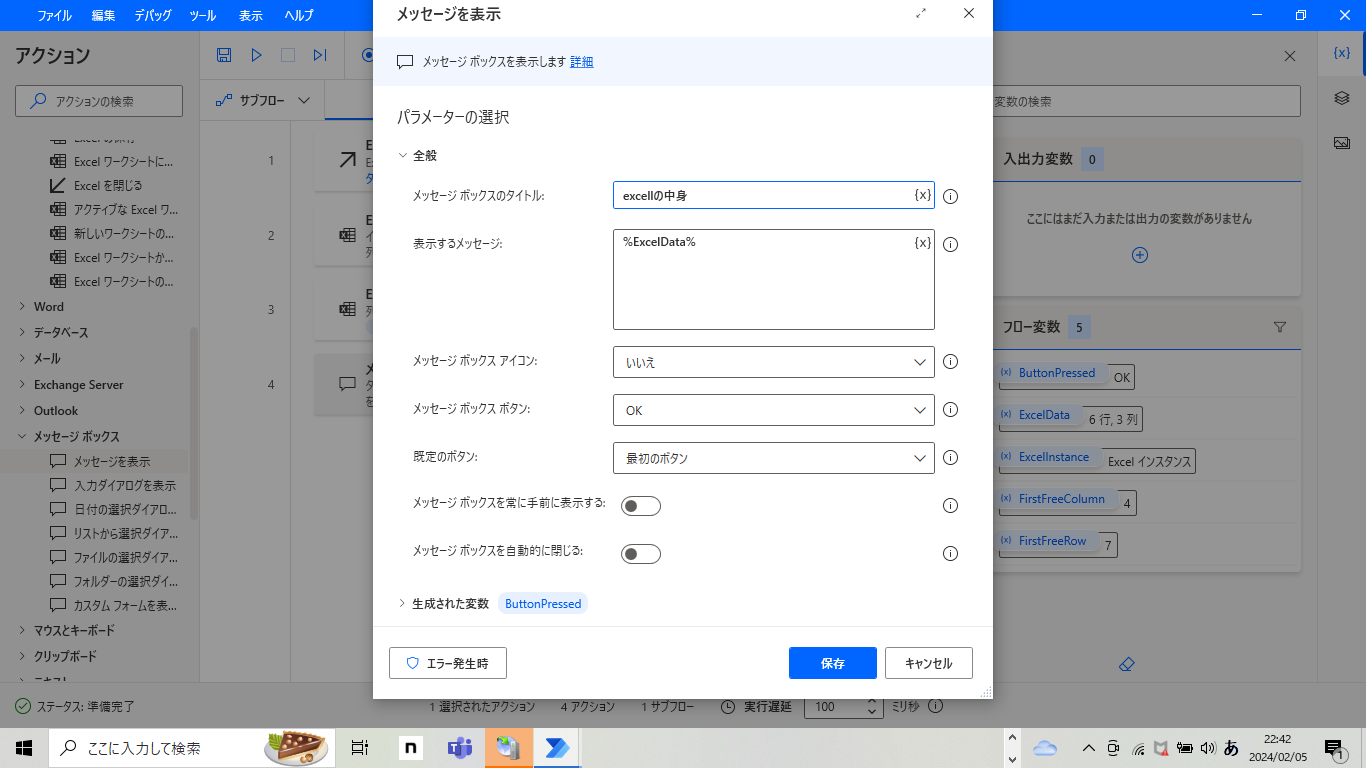
・メッセージボックスのタイトルはExcelの中身を見たいためExcelの中身とする
実行すると一番上のフロー画像となります。
実際に使ってみた
私と店長とのやり取りの一部を紹介します。
私「店長、PowerAutomateでExcelファイルを自動で開くシステムを作りました!」
店長「PowerAutomateって何?」
私「定型業務をルートに従って自動化することです」
店長「どんなのができたの?」
ここで、手順①~⑤を紹介
店長「へ~、便利だけど、どんな時に使うの?使う機会あるのかな?」
私「店長の事務作業の中で反復している作業があれば生かせると思いますよ」
店長「じゃあ、試しにやってみてね」
フィードバックから学んだこと
実際に特定のセルの行だけを表示する機会があるのか?といわれると言葉に詰まってしまいました。事実、私自身業務でパソコンを使う機会が極端に少ないため、このような機会が普段、実践されているのかがわかりません。
まずは、PowerAutomateを使用する目的や、意味を理解していないと、どのような場合に使えるのかがわからないことを知りました。
今回は、店長以外にもPowerAutomateについて知らない方が多かった印象を受けました。